win11 0xc000021a解决办法 win11蓝屏代码0xc000021a如何解决
平时使用电脑的时候,是否经常会遇到各种错误代码,比如近日有部分win11系统用户使用的时候,遇到了蓝屏故障,并提示0xc000021a错误代码,很多人不知道是怎么回事,经过分析是由于硬件故障、驱动程序问题或系统文件损坏等引起,本文这就给大家介绍一下win11蓝屏代码0xc000021a的一些解决方法。
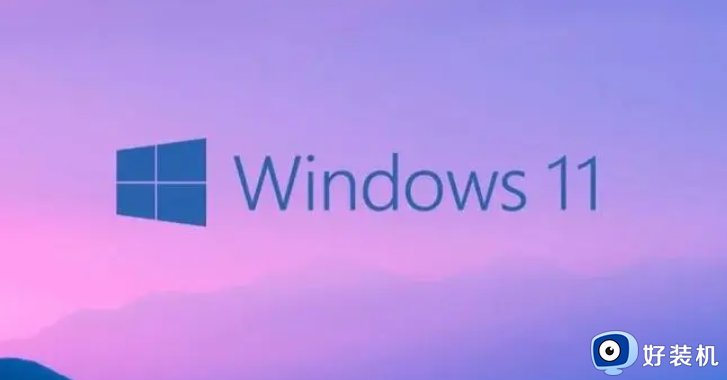
方法一:检查硬件问题
确保你的计算机硬件没有故障,检查所有的外部设备,如硬盘、内存条和显卡等,确保它们都已正确安装并且工作正常,如果有疑似故障的设备,建议更换或进一步检测。
方法二:更新驱动程序
驱动程序是计算机与硬件设备之间的桥梁,有时由于过时的驱动程序导致系统出现问题,你可以通过以下步骤来更新驱动程序:
1、在任务栏上右键点击"开始"按钮,选择"设备管理器"。
2、在设备管理器中,找到可能存在问题的设备类别(例如显示适配器、网络适配器等)。
3、展开相应的设备列表,找到有问题的设备。
4、右键点击该设备,选择"更新驱动程序"。
5、在弹出的对话框中选择"自动搜索更新的驱动程序",然后按照提示完成更新过程。
6、重启计算机后再次检查是否还存在问题。
方法三:运行系统文件检查工具
Windows 11自带了一个名为"SFC"(System File Checker)的系统文件检查工具,可以用来修复受损或缺失的系统文件,以下是运行SFC的步骤:
1、在任务栏上右键点击"开始"按钮,选择"命令提示符(管理员)"或"Windows PowerShell(管理员)"。
2、在命令提示符或PowerShell窗口中输入以下命令并按回车执行:`sfc /scannow`。
3、等待SFC扫描并修复受损的系统文件,这个过程可能需要一些时间,请耐心等待。
4、完成后重启计算机,再次检查是否还存在问题。
方法四:执行系统还原
如果你之前创建了系统还原点,可以尝试使用系统还原来恢复到之前的状态,以下是执行系统还原的步骤:
1、在任务栏上右键点击"开始"按钮,选择"设置"。
2、在设置窗口中,依次选择"更新与安全" > "恢复" > "开始"。
3、在右侧的操作栏中选择"打开系统还原",然后按照提示进行操作。
4、选择一个合适的还原点,然后按照提示完成还原过程。
5、重启计算机后再次检查是否还存在问题。
上述给大家介绍的就是win11 0xc000021a解决办法,有遇到一样情况的话可以学习上述方法步骤来进行解决,希望帮助到大家。
win11 0xc000021a解决办法 win11蓝屏代码0xc000021a如何解决相关教程
- win11终止代码0xc000021a解决办法 win11蓝屏错误代码0xc000021a怎么办
- 0xc000021awin11的修复方法 win110xc000021a怎么解决
- win11蓝屏终止代码critical怎么修复 win11如何解决终止代码critical的情况
- win11蓝屏终止代码critical如何修复 win11显示终止代码critical怎么办
- win11终止代码wdf_violation怎么办 win11电脑蓝屏终止代码wdf_violation如何解决
- win11出现错误代码0xc0000001怎么回事 win11蓝屏错误0xc0000001如何解决
- win11终止代码bad_pool_caller怎么办 win11电脑蓝屏代码为:BAD_POOL_CALLER的解决教程
- badpoolcaller蓝屏怎么处理win11 win11蓝屏代码bad_pool_caller解决方法
- win11 whea_uncorrectable_error蓝屏代码如何解决
- Win11出现蓝屏代码DPC_Watchdog_Violation的处理方案
- win11家庭版右键怎么直接打开所有选项的方法 win11家庭版右键如何显示所有选项
- win11家庭版右键没有bitlocker怎么办 win11家庭版找不到bitlocker如何处理
- win11家庭版任务栏怎么透明 win11家庭版任务栏设置成透明的步骤
- win11家庭版无法访问u盘怎么回事 win11家庭版u盘拒绝访问怎么解决
- win11自动输入密码登录设置方法 win11怎样设置开机自动输入密登陆
- win11界面乱跳怎么办 win11界面跳屏如何处理
win11教程推荐
- 1 win11安装ie浏览器的方法 win11如何安装IE浏览器
- 2 win11截图怎么操作 win11截图的几种方法
- 3 win11桌面字体颜色怎么改 win11如何更换字体颜色
- 4 电脑怎么取消更新win11系统 电脑如何取消更新系统win11
- 5 win10鼠标光标不见了怎么找回 win10鼠标光标不见了的解决方法
- 6 win11找不到用户组怎么办 win11电脑里找不到用户和组处理方法
- 7 更新win11系统后进不了桌面怎么办 win11更新后进不去系统处理方法
- 8 win11桌面刷新不流畅解决方法 win11桌面刷新很卡怎么办
- 9 win11更改为管理员账户的步骤 win11怎么切换为管理员
- 10 win11桌面卡顿掉帧怎么办 win11桌面卡住不动解决方法
